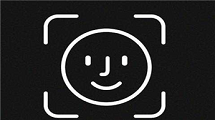Comment débloquer un compte dont l’identifiant Apple est verrouillé
Ce n’est plus une histoire de mot de passe. Votre compte Apple est désormais verrouillé. Il faudra donc penser à réinitialiser l’identifiant. Préparez-vous à fournir quelques informations personnelles sinon une seule et unique solution pourrait vous sauver. Voici tous les détails.
Un petit conseil avant de commencer : ne faites pas d’essais arbitraires si vous avez oublié le mot de passe de l’identifiant Apple. Vous finirez par bloquer votre compte et la résolution sera encore plus compliquée. Le mal est déjà fait ? Il n’est jamais trop tard pour corriger. D’abord, il faut voir si vous pouvez réinitialiser le mot de passe de votre ou passer par les questions de sécurité. Si ceci ne marche pas, il ne vous reste alors qu’à choisir la méthode du forcing. Avec AnyUnlock – Déverrouillage iPhone, vous pourrez éliminer l’identifiant Apple de votre iPhone ou iPad. Jetons un coup d’œil sur chaque solution.
1. Débloquer le compte verrouillé Apple en répondant aux questions de sécurité
Lors de la création de l’identifiant Apple, vous devez configurer quelques questions de sécurité. Elles servent à vérifier votre identité dans certaines situations. Celle que nous traitons aujourd’hui fait partie de la liste. Pour déverrouiller l’identifiant, accédez avant tout au site iforgot.apple.com. Ce dernier met à votre service l’interface de déblocage. Les questions de sécurité vont donc apparaître sur l’écran. Vous devez remplir les cases des réponses avant de valider. Notez bien qu’il faut saisir les lettres en majuscules ou en minuscules et les caractères spéciaux comme lors de la création du compte. Si vos informations sont correctes, une nouvelle fenêtre s’affichera pour vous permettre de créer un nouveau mot de passe. Votre identifiant Apple sera ainsi restauré. Vous pourrez les réutiliser de nouveau sur tous vos appareils. Ci-dessous les étapes à suivre.
- Accédez au site apple.com
- Saisissez votre identifiant Apple et cliquez sur Continuer
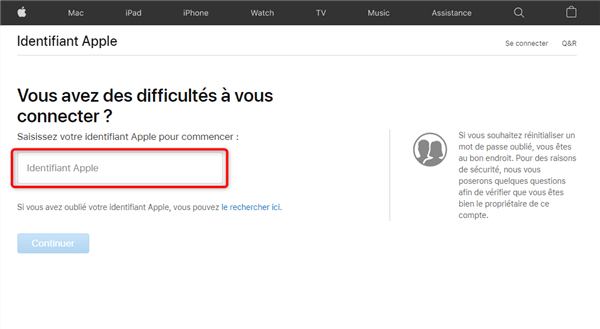
Appuyez sur continuer
- Choisissez Mot de passe
- Cliquez sur Continuer
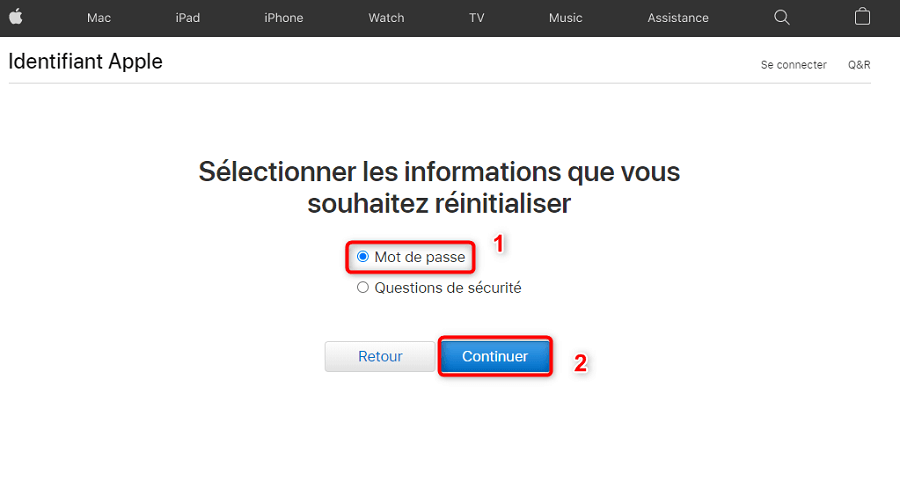
Méthode de récupération du mot de passe
- Choisissez Questions de sécurité
- Cliquez sur Continuer
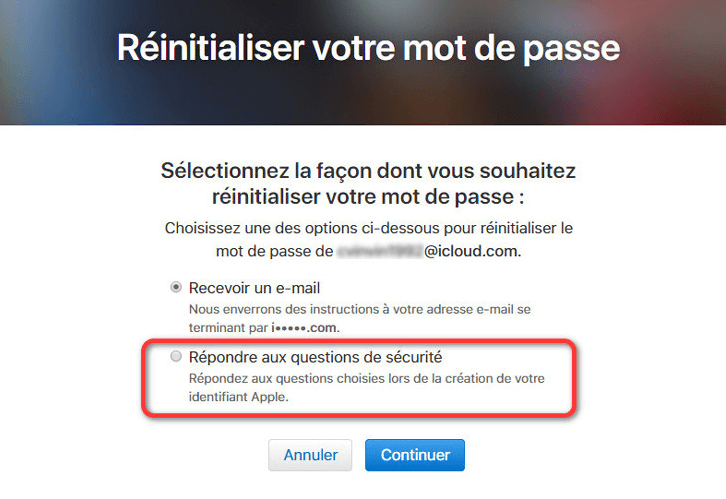
Accès au menu relatif à l’identifiant Apple
2. Débloquer le compte verrouillé Apple via le site iForgot
Via la même méthode, vous pouvez réinitialiser votre compte d’une autre façon. Si vous avez défini une adresse mail de secours lors de la création de votre compte, vous pouvez alors lui envoyer un mail de réinitialisation du mot de passe. La mission d’iForgot s’arrête là. Désormais, vous devez accéder à votre boite mail et suivre les instructions de message reçu. Cependant, les avantages de cette méthode ne s’arrêtent pas là. En effet, elle peut vous aider même lorsque vous oubliez votre identifiant Apple. Dans la page d’accueil saisissez votre nom et prénom puis laissez le site rechercher dans sa base de données. Vous pouvez ensuite refaire la même démarche pour débloquer le compte verrouillé. Ci-dessous les étapes à suivre.
- Accédez au site iforgot.apple.com> Saisissez votre identifiant Apple et cliquez sur Continuer
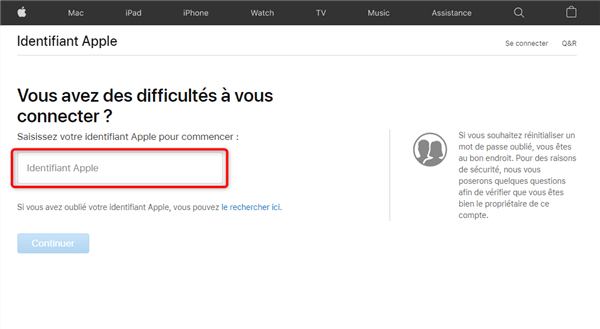
Appuyez sur continuer
- Choisissez Mot de passe
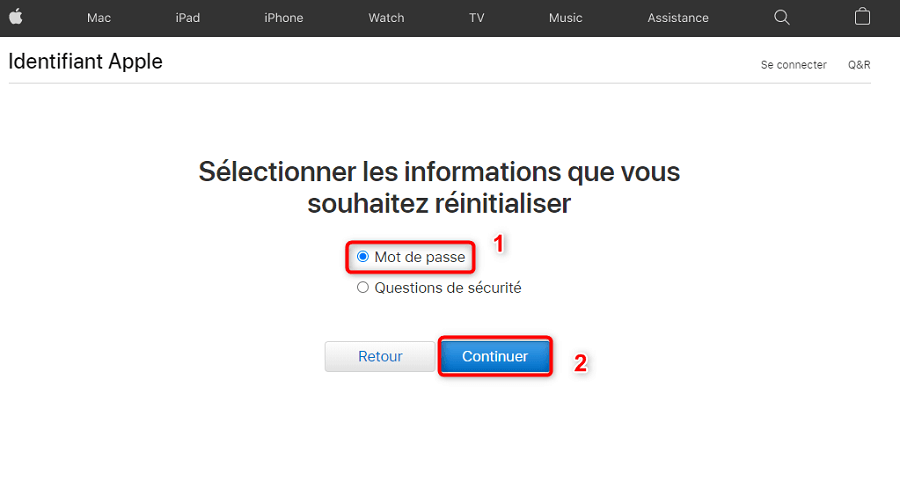
Méthode de récupération du mot de passe
- Choisissez la méthode de la réinitialisation
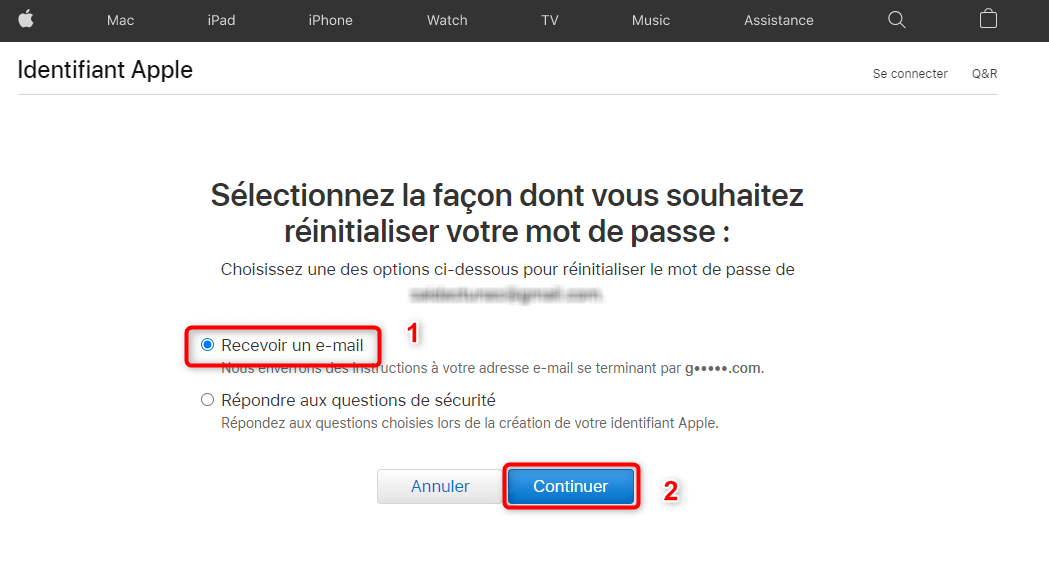
Recevoir un email
- Cliquez sur Terminé
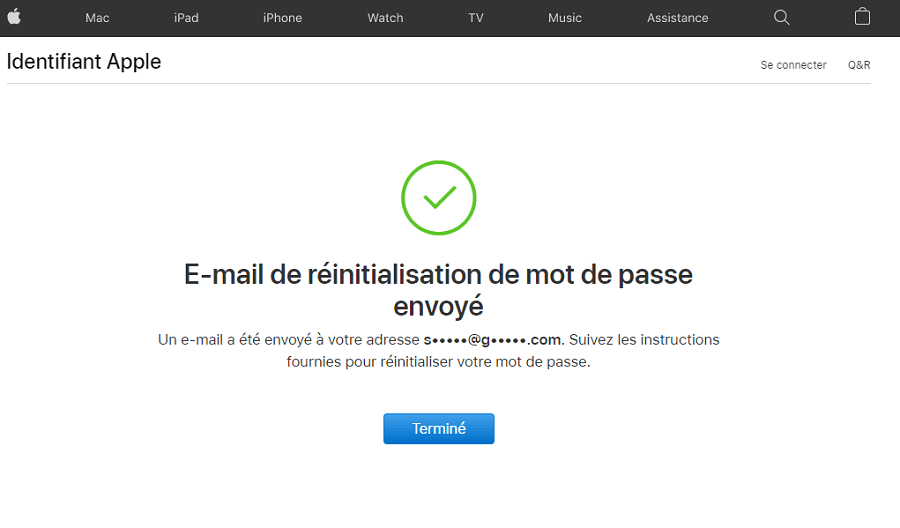
Confirmation de l’envoi de l’email
3. Débloquer le compte verrouillé Apple sans mot de passe
Cette fois, vous avez besoin de deux clics pour déverrouiller votre identifiant. Vous avez bien lu : deux et pas un de plus. Faites les préparatifs avant de commencer l’opération. Téléchargez AnyUnlock – Déverrouillage iPhone. Il s’agit d’un logiciel qui sert à résoudre les problèmes de blocage ou de verrouillage de votre appareil Apple. Généralement, les programmes de ce type sont destinés aux professionnels et sont difficiles à manipuler. Ce n’est pas le cas d’AnyUnlock – Déverrouillage iPhone.
Vous pouvez réaliser le déverrouillage du votre iPhone seul à la maison. Mais il vous faut un câble USB pour lier le mobile à l’ordinateur. Dès le lancement du logiciel, vous trouverez le module de déblocage devant vous. Un clic est suffisant pour y accéder puis un autre est nécessaire pour le lancement de l’opération. Le grand avantage d’AnyUnlock – Déverrouillage iPhone est la conservation de données. Le déverrouillage se réalise sans laisser la moindre trace. Dans quelques minutes, votre appareil sera libre comme l’air. Voici les étapes à suivre.
- Lancez AnyUnlock – Déverrouillage iPhone en connectant votre appareil à l’ordinateur > Cliquez sur Déverrouiller Apple ID

Déverrouiller l’identifiant Apple
- Cliquez sur Déverrouiller

Lancement de l’opération
- Attendez la fin du processus pour quitter le logiciel

Fin de l’opération
Conclusion
Passer par iForgot peut vous permettre de déverrouiller votre iPhone. Toutefois, vous devez fournir quelques informations pour confirmer votre identité. Ce n’est pas le cas chez AnyUnlock – Déverrouille iPhone. Avec ce logiciel, le processus devient beaucoup plus simple. N’hésitez pas choisir la 2ème méthode.
AnyUnlock – Déverrouiller votre iPhone sans code Apple
- En 3 étapes, votre iPhone/iPad/iPod sera déverrouillé complètement.
- Prend en charge le déverrouillage de l’écran iPhone, la supression du code Temps d’écran…
- Cracker code numérique, code numérique, code alphanumérique personnalisé, Touch ID ou Face ID sur iPhone
Télécharger pour Win100% propre et sécuritaire
Télécharger pour Mac100% propre et sécuritaire
Téléchargement Gratuit * 100% propre et sécuritaire
Questions liées aux produits ? Contactez l'équipe Support à trouver une solution >